Lier un nom de domaine .ma à votre compte Gmail est une étape importante pour personnaliser vos adresses e-mail et renforcer votre image professionnelle en ligne. Vous pouvez ainsi utiliser des adresses e-mail avec votre propre domaine, ce qui est essentiel pour les entreprises et les professionnels. Dans cet article, nous allons vous guider à travers le processus pour lier un nom de domaine .ma à Gmail.
Étape 1 : Achetez un Nom de Domaine .ma
Si vous n’avez pas déjà un nom de domaine .ma, commencez par acheter un auprès d’un bureau d’enregistrement accrédité. Assurez-vous de noter les informations de connexion associées à votre domaine.
Étape 2 : Accès à Gmail
Connectez-vous à votre compte Gmail en utilisant vos identifiants. Assurez-vous d’accéder au tableau de bord de votre compte Gmail.
Étape 3 : Accès aux Paramètres Gmail
Cliquez sur l’icône de la roue dentée en haut à droite de votre boîte de réception Gmail, puis sélectionnez “Voir tous les paramètres” ou “See all settings”.
Étape 4 : Accès à l’onglet “Comptes et importation”
Dans la fenêtre des paramètres, cliquez sur l’onglet “Comptes et importation” ou “Accounts and Import”.
Étape 5 : “Ajouter une autre adresse e-mail”
Sous la section “Envoyer des e-mails en tant que”, cliquez sur “Ajouter une autre adresse e-mail” ou “Add another email address”.
Étape 6 : Saisissez Votre Adresse E-mail Personnalisée
Une fenêtre contextuelle apparaîtra. Saisissez l’adresse e-mail personnalisée que vous souhaitez lier à votre domaine .ma. Assurez-vous que l’option “Traiter par SMTP” ou “Treat as an alias” est cochée.
Étape 7 : Configuration du Serveur SMTP
Cliquez sur “Suivant” ou “Next”. Vous devrez configurer le serveur SMTP sortant pour votre domaine .ma. Les informations pour le serveur SMTP peuvent être obtenues auprès de votre fournisseur d’hébergement ou de votre bureau d’enregistrement de domaine. Habituellement, cela ressemble à “smtp.votredomaine.ma”. Assurez-vous que le port est configuré correctement (par exemple, 587).
Étape 8 : Configuration de l’Identifiant et du Mot de Passe
Saisissez l’identifiant (adresse e-mail) et le mot de passe pour votre adresse e-mail personnalisée liée à votre domaine .ma. Si vous utilisez Gmail pour l’envoi de ces e-mails, il peut être nécessaire d’activer l’authentification en deux étapes pour obtenir un mot de passe spécifique à l’application.
Étape 9 : Vérification de l’Adresse E-mail
Une fois que vous avez configuré les paramètres, Gmail vous enverra un code de vérification à l’adresse e-mail que vous tentez de lier. Copiez ce code dans la fenêtre contextuelle pour vérifier que vous êtes le propriétaire de l’adresse.
Étape 10 : Utilisation de Votre Adresse E-mail Personnalisée
Après avoir suivi ces étapes, vous pourrez envoyer des e-mails depuis Gmail en utilisant votre adresse e-mail personnalisée avec votre domaine .ma. Vous pourrez également choisir de définir cette adresse e-mail personnalisée comme adresse par défaut pour les envois depuis votre compte Gmail.
Conclusion
Lier un nom de domaine .ma à Gmail est une étape importante pour personnaliser vos communications professionnelles en ligne. En suivant ces étapes, vous pourrez envoyer des e-mails depuis Gmail en utilisant votre propre domaine, ce qui renforcera votre image professionnelle et améliorera la reconnaissance de votre marque. Si vous avez des difficultés, n’hésitez pas à contacter le support de Gmail ou de votre bureau d’enregistrement de domaine pour obtenir de l’aide spécifique à votre situation.